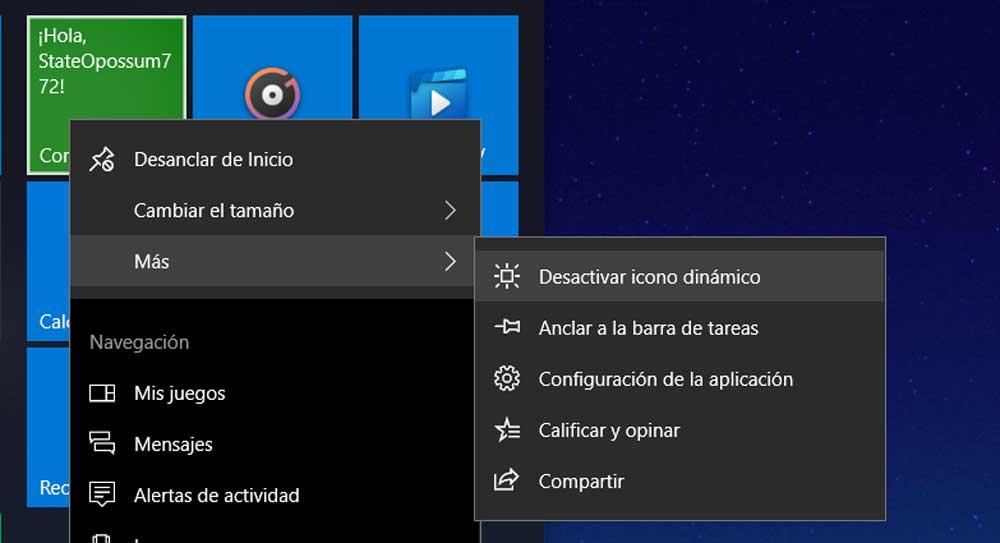Usamos Windows 10 todos os dias e você provavelmente notou que os aplicativos sugeridos apareçam , dados curiosos, dicas ... Se você deseja remover anúncios no Windows 10, pode fazê-lo, não é obrigatório vê-lo e basta acessar as configurações ou as opções do computador para corrigi-lo. Você pode alterar as configurações e desativar qualquer tipo de anúncio.
Se eles são aplicativos sugeridos ou dicas na tela inicial, você pode remover anúncios do Windows 10 das configurações do seu computador. Levará apenas alguns minutos e você terminará com mensagens irritantes que não precisamos.
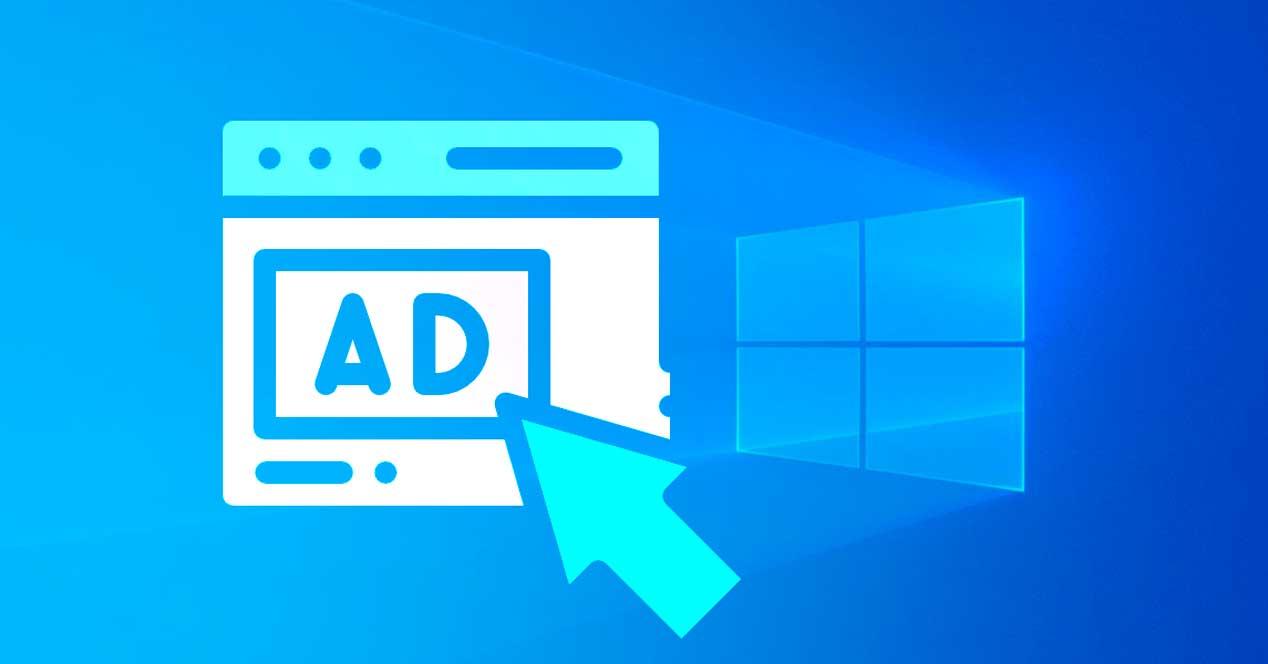
Aplicações sugeridas
Você pode remova os aplicativos sugeridos e remova os anúncios no Windows 10. Geralmente, você verá que existem aplicativos sugeridos no menu Iniciar do Windows 10, sugestões que você não possui e que recomenda. Mas pode ser facilmente desativado nas configurações para não ver mais.
- Vá para o menu Iniciar do Windows 10
- Pressione o botão equipamento de configuração no menu
- Toque na opção "Personalização"
- Vá para a opção "Iniciar"
Aqui você verá várias opções diferentes:
- Mostrar mais ícones no Iniciar
- Mostrar lista de aplicativos no menu Iniciar
- Mostrar aplicativos adicionados recentemente
- Mostrar os aplicativos mais usados
- Mostrar sugestões ocasionalmente em Iniciar
- Usar o início de tela cheia
- Mostrar itens abertos recentemente em Listas de Atalhos ou em Iniciar ou na barra de tarefas
Marque e desmarque os castelos para ativar ou desativar. Caso deseje eliminar a publicidade no Windows 10 dos aplicativos sugeridos, desative “Mostrar sugestões ocasionalmente ao iniciar” para que elas não apareçam na tela novamente.
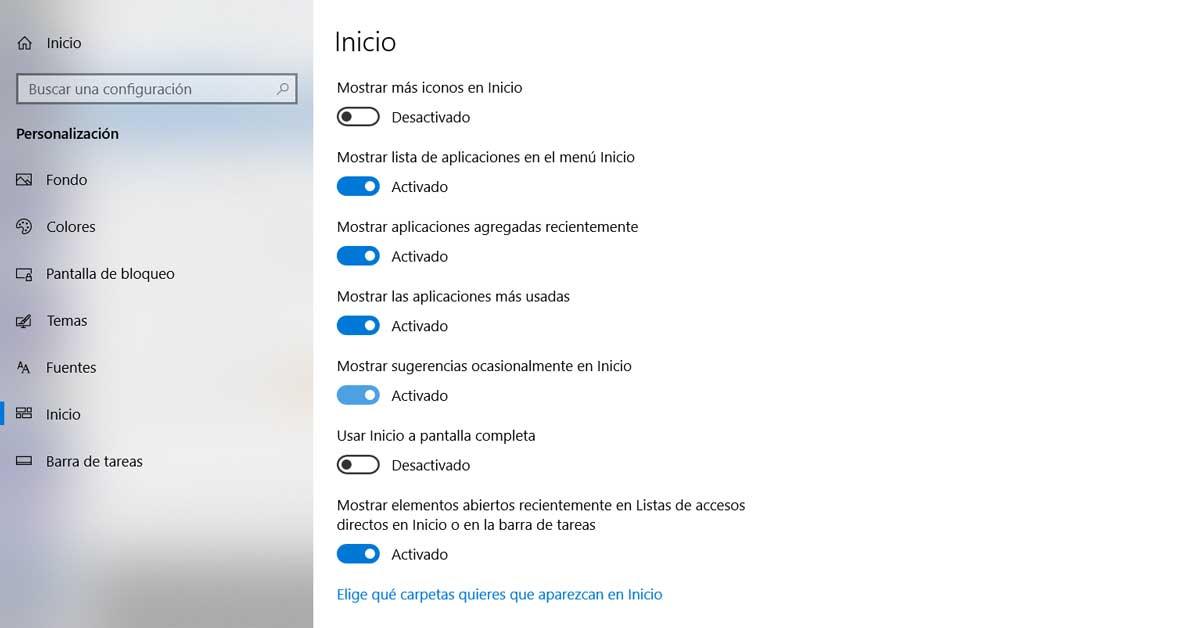
Anúncios na tela de bloqueio
Também é comum encontrarmos anúncios na tela de bloqueio, Microsoft programas que se convertem em anúncios do Windows 10 quando o computador está bloqueado. Não precisa ser chato e dificilmente notamos isso em alguns casos, mas você pode desativá-lo nas configurações. Siga esses passos:
- Vá para o menu Iniciar do Windows
- Clique no ícone de roda dentada para acessar as opções
- Acesse a seção Personalização
- toque em "Tela de bloqueio"
Uma vez nesta seção, você verá a opção "Plano de fundo" junto com um menu suspenso. E três opções disponíveis, das quais você pode escolher:
- Conteúdo em destaque do Windows
- Imagem
- Apresentação
Escolha qualquer uma das duas últimas opções, mas não marque "Conteúdo selecionado do Windows". Escolha Imagem ou Apresentação e assim você terminará esse conteúdo quando o computador estiver bloqueado. É rápido e você não aceita nada.
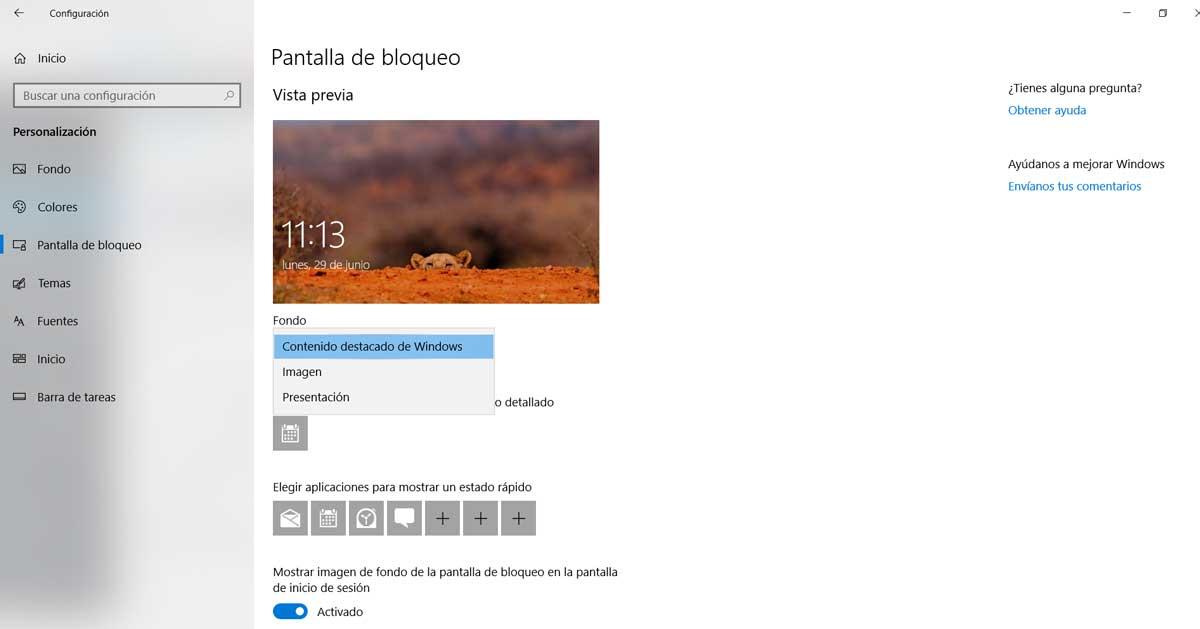
Tips
Outra coisa que o Windows 10 faz é nos mostrar conselhos que, na maioria dos casos, não solicitamos. Felizmente, eles também podem ser desinstalados se você não estiver interessado em saber como tirar o máximo proveito do seu computador ou sistema operacional. Para fazer isso, siga algumas etapas:
- Vá para a seção Configuração
- Clique na opção "Sistema"
- Abra a seção "Notificações e ações"
Você verá diferentes opções:
- Mostrar notificações na tela de bloqueio
- Mostrar chamadas e alertas de VoIP recebidos na tela de bloqueio
- Mostre-me a experiência de boas-vindas do Windows ...
- Obtenha dicas, truques e recomendações ao usar o Windows
- Receba notificações de aplicativos e outros remetentes
Ative ou desative o que você deseja. Para remover os anúncios e dicas do Windows 10 da tela Iniciar, marque a seção "obter dicas, truques e recomendações ao usar o Windows" desativada. Esta informação não aparecerá mais. Se você quiser tê-lo novamente, basta repetir os mesmos passos.
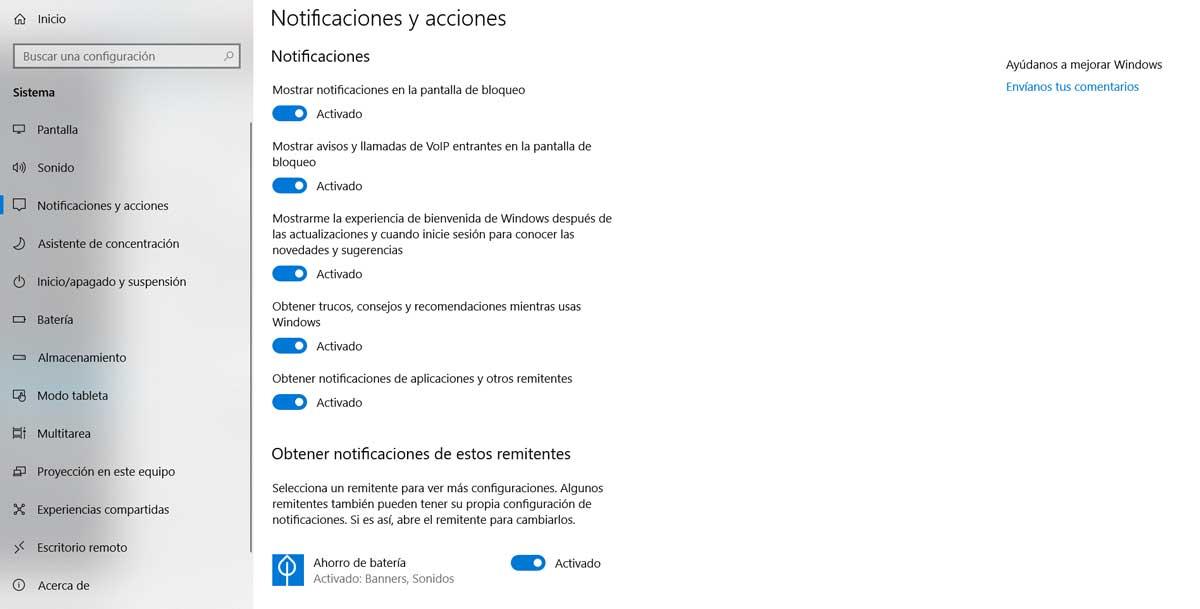
Blocos dinâmicos - Jogue e explore
Embora não esteja anunciando como tal no Windows 10, é útil desativar dinâmico cardápio blocos ou ícones e você também pode fazer isso no menu Iniciar. Basta tocar no bloco desejado e seguir alguns passos:
- Toque no bloco que você deseja fazer desaparecer
- Botão direito do mouse
- Um menu pop-up ou janela será aberta
- Vá para a seção "Mais ..."
- Uma série de opções será aberta
- toque em "Desativar ícone dinâmico"